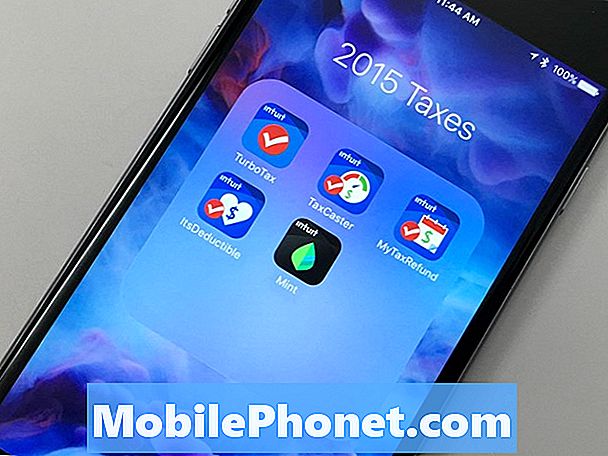Innehåll
- Problem nr 1: Google Pixel 2 wifi ansluter inte till något nätverk på grund av problem med moderkortet
- Problem nr 2: Google Pixel 2 wifi ansluter inte till hem-wifi eller nätverk utan säkerhet
- Problem # 3: Google Pixel 2 förblir inte ansluten till internet efter en uppdatering, meddelanden skickas inte
Googles flaggskepp Pixel-enheter (Pixel och Pixel 2) åtnjuter vanligtvis privilegiet att vara de första som får den senaste Android. Även om det låter fantastiskt, särskilt eftersom varje Android-iteration ofta ger spännande nya förändringar, är det också en källa till problem för många eftersom det nya systemet innebär nya buggar. I den här felsökningsguiden # Pixel2 ger vi dig några allmänna lösningar som du kan prova om du stöter på problem efter installationen av Android-uppdateringen.
Problem nr 1: Google Pixel 2 wifi ansluter inte till något nätverk på grund av problem med moderkortet
Min telefons wifi ansluter inte till något nätverk. Jag frågade till och med på Googles servicecenter och de tar 23 000 INR för att reparera det. Jag kontaktar dig så att du kan ge mig något arbete runt. P.S. De sa att det finns problem med moderkortet. - Manohar Prasad
Lösning: Hej Manohar. Om tekniker från Google Service Center redan har kontrollerat enheten och kommit fram till att problemet ligger på moderkortet, betyder det att du inte kan göra mer i slutet. Det mesta du kan göra är att fabriksåterställa din Pixel-enhet. Fabriksåterställning är avsedd att kontrollera om problemet orsakas av ett programvarufel, så om du redan har provat det innan du skickar enheten till Google har du tur. Det kan finnas ett problem med enhetens wifi-radio. Ingen tekniker byter vanligtvis en enda komponent eller ett chip så de säger att det finns ett moderkortproblem. Eftersom ett moderkortbyte inte garanterar en fix och opraktiskt när det gäller pris, rekommenderar vi inte att du gör det. Att byta ut moderkortet på din Pixel-enhet kostar dig enkelt några hundra dollar så det är uppenbarligen dyrt. Tyvärr finns det verkligen ingen lösning på problemet. Det finns inget mjukvarutrick som du kan göra för att fixa en dålig wifi-radio eller någon annan komponent på moderkortet. Om du inte vill spendera på ogaranterad reparation föreslår vi att du antingen byter ut telefonen mot en ny eller bara fortsätter utan wifi-funktionalitet.
Problem nr 2: Google Pixel 2 wifi ansluter inte till hem-wifi eller nätverk utan säkerhet
Hallå där. Min fru och jag har båda Pixel 2. Vi har problem med att ansluta till vårt hemnätverk eller en öppen utan säkerhet. Men ofta när vi försöker ansluta till en offentlig WiFi som har en inloggnings- eller autentiseringssida dyker inte upp sidan. Jag har provat allt från att glömma nätverket, radera alla nätverk, starta om, ange IP-adressen direkt i min webbläsare och till och med kontakta teknisk support för företaget som är värd för det offentliga WiFi. Till ingen nytta. Det finns några appar där ute som hjälper till att felsöka problem med inloggningssidan, men de fungerar inte. Mina iOS-enheter ansluter till wifi utan problem, och det finns ingen fysisk skadetid någon av våra telefoner. Har du några rekommendationer för att lösa detta mysterium ?? Tack för hjälpen. - MattMatt Hillier
Lösning: Hej Matt. Vi har inte märkt att du nämner fabriksåterställning som en del av din felsökning. Om du inte har gjort det ännu, se till att du gör det. Om inte din Pixel 2-enhet har hårdvaruproblem, fixas de flesta wifi-problem genom att göra en fabriksåterställning så var noga med att inte hoppa över den.Vi känner inte till enhetens fullständiga historik för att veta exakt vad som händer så du måste se till att du har tömt alla programvarulösningar först.
Så här återställer du din Google Pixel 2:
- Skapa en säkerhetskopia av dina personuppgifter.
- Stäng av enheten helt.
- Håll ned ström- och volym ned-knapparna samtidigt tills bootloader-läget (representerat av en Android med Start på) visas. Släpp båda knapparna samtidigt när du ser bilden.
- Använd volymknapparna för att markera eller välja återställningsläge från det givna alternativet.
- Tryck på strömbrytaren för att bekräfta valet.
- Enheten blinkar sedan Googles startskärm kort och startar sedan om i återställningsläge.
- Om du blir ombedd av en bild av en trasig Android-botten med inget kommandotikett på skärmen, håll ned strömknappen och tryck på Volym upp-knappen en gång och släpp sedan strömbrytaren.
- Välj Rensa data / fabriksåterställningsalternativ från Android Recovery-skärmen. Använd volymknapparna för att välja alternativet.
- Välj Ja.
- Vänta tills processen för återställning av fabriksdata är klar. Det kan ta flera minuter beroende på mängden data som finns att återställa.
- Välj Starta om systemet nu och vänta tills din enhet startar helt.
Problem # 3: Google Pixel 2 förblir inte ansluten till internet efter en uppdatering, meddelanden skickas inte
Efter den senaste programuppdateringen kommer min telefon inte att hålla kontakten med internet vilket gör det omöjligt att publicera på olika appar. Hälften av mina meddelanden skickar inte heller. Jag har en Pixel 2 som jag köpte när den kom ut och jag har varit väldigt bra för den - ingen laddning över natten och sådant. Hur kunde jag eventuellt åtgärda problemet? Jag verkar inte ha någon fördröjning på telefonen alls. - Linje
Lösning: Hej Line. Uppdateringar kan ibland ge blandade resultat till vissa enheter (dock inte hela tiden). Om du är säker på att din Pixel 2-enhet började ha problem med internetanslutning efter att du har installerat en uppdatering, så här kan du fixa det.
Lösning nr 1: Starta om enheten regelbundet
Ibland kan en enkel felsökning vara en effektiv lösning på till och med komplicerade problem. Se till att du startar om din Pixel 2 en gång varje dag för att minimera risken för att buggar utvecklas.
Starta om rensar också systemet i allmänhet så det är ett starkt rekommenderat underhållssteg som du kan göra för att åtgärda systemproblem. Det kan också fungera för att åtgärda ditt nuvarande internetproblem.
Lösning 2: Logga in och ut från ditt Google-konto
Vissa användare kunde lyckas fixa uppdateringsproblem genom att göra en annan enkel lösning, det vill säga genom att logga ut från ditt Google-konto. När du loggar ut från ditt konto kommer allt som är kopplat till det kontot också att tas bort från systemet, så om ett inställningsfel orsakar ett problem kan signering utrota det. Så här loggar du ut från ditt Google-konto:
- Öppna telefonens inställningsapp.
- Tryck på Användare och konton.
- Tryck på kontot du vill ta bort.
- Tryck på Ta bort konto.
- Om detta är det enda Google-kontot på telefonen måste du ange telefonens mönster, PIN-kod eller lösenord för säkerhet.
När du har loggat ut från ditt Google-konto startar du om enheten innan du loggar in igen.
Lösning 3: Installera appuppdateringar
Installera den senaste Android-uppdateringen men hålla appar i sitt nuvarande tillstånd kan vara problematiskt i den meningen att inkompatibilitetsproblem kan utvecklas. För att minimera risken för inkompatibilitet, se till att du installerar appuppdateringar direkt efter att du har installerat Android-uppdateringar. Detta är ett viktigt steg som många användare ofta ignorerar. Som standard ska din Pixel 2-enhet installera appuppdateringar via Play Store. Men om du ändrade det här standardbeteendet tidigare, se till att du manuellt öppnar Play Store-appen och uppdaterar dina appar.
Så här uppdaterar du appar separat eller i bulk med Google Play Store-appen på din mobila enhet:
- Öppna appen Google Play Butik.
- Tryck på Meny.
- Tryck på Mina appar och spel.
- Appar med en tillgänglig uppdatering är märkta "Uppdatera".
- Tryck på Uppdatera alla för att uppdatera alla appar. För enskilda appar, hitta den specifika appen du vill uppdatera och tryck på Uppdatera.
Om din Pixel 2 är rotad och du har appar från tredje part utanför Play Butik, se till att de får uppdatering så att de fungerar ordentligt med den aktuella Android-versionen på din telefon. Appar installerade från tredjepartsutvecklare som inte använder Play Store kräver ett eget sätt att uppdatera. Det är ditt ansvar att veta hur man gör det.
Lösning nr 4: Rensa cache för meddelandeprogram
För att se om orsaken till problemet med textmeddelanden bara är isolerad för appen, försök att rensa dess cache och data. Här är hur:
- Tryck på pilikonen på en startskärm för att visa alla appar.
- Tryck på Inställningar.
- Tryck på Appar och aviseringar
- Tryck på Appinfo.
- Tryck på pilikonen och sedan på alla xx-appar.
- Leta efter din meddelandeprogram och tryck på den
- Tryck på Lagring.
- Tryck på Rensa cache.
- Starta om din Pixel 2 och leta efter problemet.
Lösning # 5: Rensa meddelandeappdata
Om det inte hjälper att rensa meddelandeappens cache är nästa logiska sak att rensa meddelandeappens data. Tänk på att rensning av appens data också raderar dina meddelanden, så se till att säkerhetskopiera dem först.
- Tryck på pilikonen på en startskärm för att visa alla appar.
- Tryck på Inställningar.
- Tryck på Appar och aviseringar
- Tryck på Appinfo.
- Tryck på pilikonen och sedan på alla xx-appar.
- Leta efter din meddelandeprogram och tryck på den
- Tryck på Lagring.
- Tryck på Rensa data.
- Starta om din Pixel 2 och leta efter problemet.
Lösning 6: Sök efter oseriösa appar
En dålig eller dåligt kodad app kan störa Android så nästa bra sak du kan göra här är att leta efter den möjligheten. För att göra det måste du starta om enheten till säkert läge. I det här läget blockeras alla tredjepartsappar så om problemen inte finns där kan du satsa på att du har en problematisk app.
Här är stegen för hur du startar din telefon i säkert läge:
- När enheten är påslagen trycker du på och håller ner strömbrytaren (placerad på höger kant) tills avstängningsprompten visas och släpp sedan.
- Peka på och håll ned Power off tills meddelandet "Starta om till säkert läge" visas och släpp sedan.
- Tryck på OK för att bekräfta. Det kan ta upp till 45 sekunder att starta omstartsprocessen. Vid omstart visas "Säkert läge" längst ned till vänster på upplåsnings- / hemskärmen.
- Med felsäkert läge aktiverat, kontrollera om det finns problem.
För att återgå till normalt läge startar du bara om enheten.
Följ dessa steg för att veta vilken app som orsakar ett problem:
- Starta till säkert läge.
- Sök efter problemet.
- När du har bekräftat att en tredjepartsapp är skyldig kan du börja avinstallera appar individuellt. Vi föreslår att du börjar med de senaste du har lagt till.
- När du har avinstallerat en app startar du om telefonen till normalt läge och letar efter problemet.
- Upprepa steg 1-4 om din Pixel 2 fortfarande vägrar att slå på igen.
Lösning nr 7: Fabriksåterställning
Om alla de nämnda problemen (internet- och sms-problem) fortfarande uppstår vid denna tidpunkt bör du torka av telefonen helt och starta den från grunden. Se till att säkerhetskopiera dina personuppgifter först för att undvika att förlora filer. Därefter återställer du din Pixel på fabrik genom att göra följande:
- Håll strömbrytaren intryckt tills enheten stängs av helt.
- Håll volym ned-knappen intryckt i cirka 3 sekunder.
- Efter 3 sekunder, tryck på strömbrytaren medan du fortfarande håller ned volym ned-knappen i ytterligare 3 sekunder och släpp sedan båda knapparna.
- Använd volym ned eller upp-knappen för att markera återställning från de angivna alternativen.
- Tryck på strömbrytaren för att bekräfta valet.
- När Android-logotypen visas på skärmen håller du ned strömbrytaren i cirka 2 sekunder.
- Håll strömbrytaren intryckt och tryck snabbt på Volym upp-knappen.
- Markera alternativet att radera data / fabriksåterställning genom att trycka på volymknappen och tryck sedan på strömbrytaren för att bekräfta valet.
- Använd volymknappen för att välja Ja - radera alla användardata och tryck sedan på Ström för att bekräfta.